Internal Links Manager:内部リンクを自動生成できる
投稿中の任意のキーワードを自動的に内部リンクに変換できる WordPress 用プラグインの紹介です。
それは「Internal Links Manager」です。
その導入手順から日本語化・使い方と設定などを解説していきます。
Internal Links Manager
Internal Links Manager は、キーワードと URL を登録しておくと本文中のキーワードを自動的に内部リンクに変換できます。
生成した内部リンクへのクリック数も自動計測可。
日本語化対応もされています。
記事を作成もしくは更新時点でのバージョン:2.0.0
インストール手順
Internal Links Manager をインストールするには 2 種類の方法があります。
下記の URL から ZIP ファイルを入手して、管理画面からアップロードして有効化する。
Internal Links Manager – WordPress.org
もしくは、WordPress.org の公式プラグインディレクトリにリリースされているので、
管理画面からインストールできます。
ダッシュボードから「プラグイン」メニューの「新規追加」を選択し、
プラグイン追加画面右上の検索窓に「Internal Links Manager」と入力します。
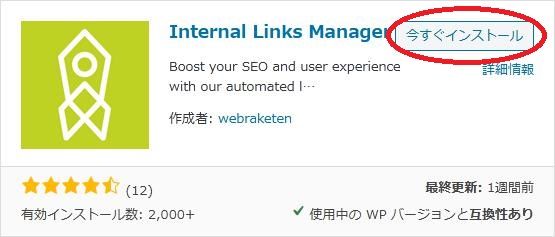
検索結果の一番左上に表示されると思うので、「今すぐインストール」をクリックします。
※一番左上に表示されない場合は、上記の画像から探して下さい。
インストールが完了したら、プラグインを「有効化」します。
プラグインのインストールに慣れていない方は、
下記の記事にて詳しく解説していますので、御覧ください。
WordPressプラグインのインストール手順を解説 – WordPress活用術
日本語化
Internal Links Manager は、日本語化対応がされているので、有効化するだけで日本語化されます。
日本語化されない場合には、日本語化用の言語パックを translate.wordpress.org から入手できる場合があります。
WordPress と関連プロジェクト(テーマ・プラグイン)用の翻訳プラットフォームとして、
translate.wordpress.org (GlotPress) が導入されています。
※ボランティアで翻訳されている場合が多いので、
全てのプラグインで、必ずしも日本語化用の言語パックが用意されているわけでは無いです。
また、用意されていても 100% 翻訳されている保証もありません。
日本語化用の翻訳ファイルの探し方は、下記の記事を参照してください。
WordPress公式での日本語化用の翻訳ファイルの探し方 – WordPress活用術
専用メニュー
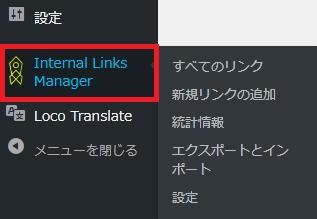
管理画面の「設定」メニューの下に追加されています。
管理画面
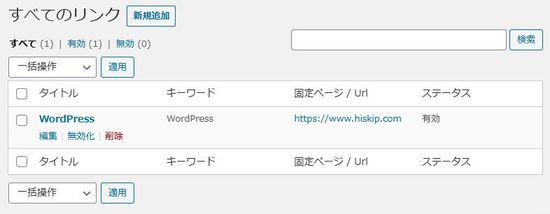
登録したキーワードと URL の一覧画面です。
新規登録時には、各リンクはアクティブになっています。
一時的に無効にすることもできます。
使い方
「新規リンクの追加」もしくは管理画面から新規登録を行います。
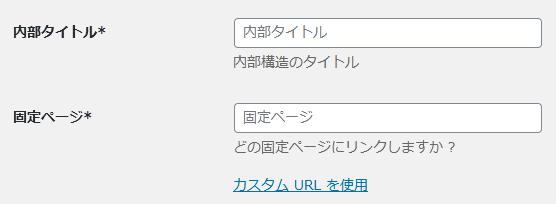
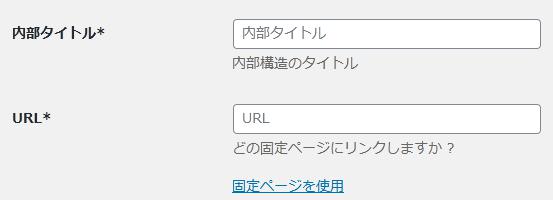
「内部タイトル」には、自動生成された内部リンクのタイトルを入力します。
「固定ページ」では、特定の投稿もしくは固定ページをリンク先として選択できます。
「URL」では、URL を入力します。外部 URL も入力可。
カスタム URL を使用するか、固定ページを使用するかで変わります。

キーワード:
内部リンクに置き換えるキーワードを登録します。
※入力完了時にエンターキーもしくはタブキーを押す必要があります。

エンターキーもしくはタブキーを押すと、上のような感じになります。
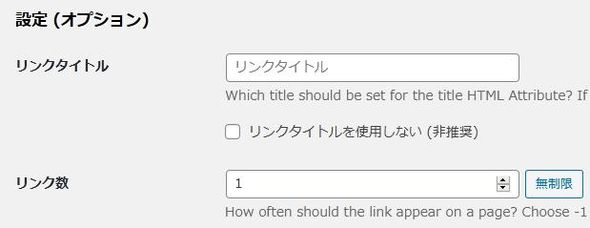
リンクタイトル:
title 属性を設定したい場合に使用します。
使用しないようにすることもできます(非推奨)。
リンク数:
1 ページ中に生成するリンク数を入力します。「-1」を設定すると無制限に生成されます。
初期値:1
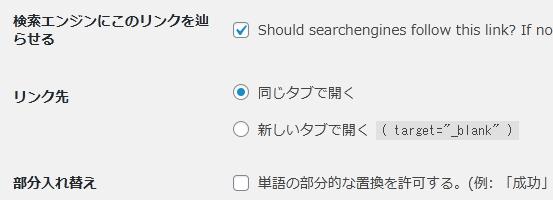
検索エンジンにこのリンクを辿らせる:
チェックを外すとリンクに nofollow 属性が付与されます。
リンク先:
リンクターゲットを選択します。
部分入れ替え:
部分一致を有効にするかどうか。
統計情報
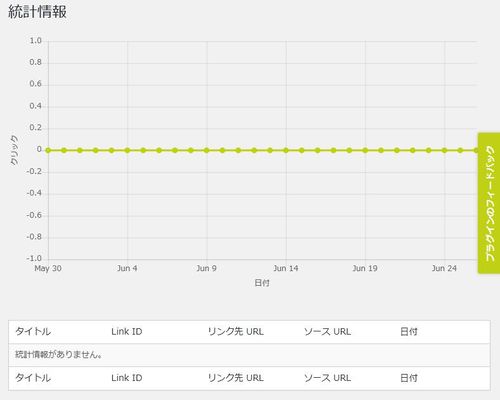
クリックされた内部リンク数などを確認できます。
インポート&エクスポート
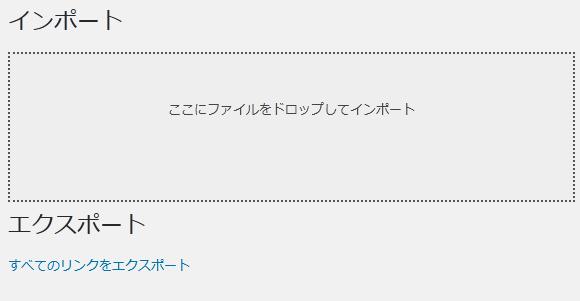
登録したリンクデータをインポート&エクスポートできます。
設定
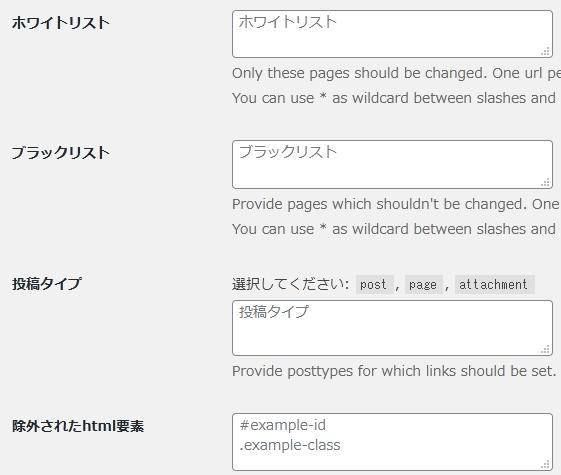
ホワイトリスト:
内部リンクに置換するページを指定します。
アスタリスクをワイルドカードとして使用可。
ブラックリスト:
内部リンクへの置換を行わないページを指定します。
アスタリスクをワイルドカードとして使用可。
投稿タイプ:
内部リンクに変換する投稿タイプを指定できます。
除外されたhtml要素:
リンクを設定しない HTML セレクターを指定できます。